问题一
安装图形桌面后,Linux通过终端命令无法启动图形应用,报错“Could not connect to any X display.”或“Gtk-WARNING **: 10:49:06.625: cannot open display: :0”等。
解决:以当前用户身份重新打开一个终端,输入“xhost +”命令后即可,如图:
注:xhost 是用来控制X server访问权限的,网上已有其他人对此命令做过解释,此处不再重复。
Ubuntu下批量修改文件名以及后缀名
1 批量修改文件名
- n表示预览, 执行以下操作并不会修改你的文件名,但是可以在终端看到你的命令修改的对不对
- x1是你不想要的字符
- x2是你想要替换的字符
- .jpg是想要替换的文件的后缀,可以改成其他后缀名
rename -n 's/x1/x2/' *.jpg
如果此时你的终端显示是正确的,那么把n改成v就是执行
rename -v 's/x1/x2/' *.jpg
例如有一堆文件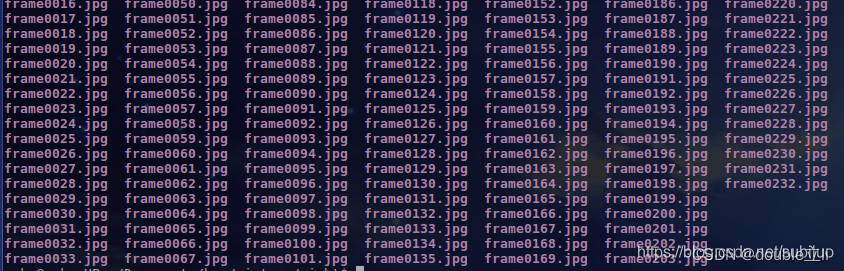
- 执行
rename -n 's/frame/left-/' *.jpg
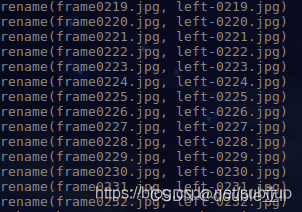
2 批量修改后缀名
- 把上面的jpg后缀的文件全部重命名为png,预览:
rename -n 's/\.jpg/.png/' *.jpg
- 执行
rename -v 's/\.jpg/.png/' *.jpg
Linux 打包可执行程序的所有依赖的so 库
- 使用ldd 可以查询一个执行程序的依赖的所有so库
比如ls命令:
cd /bin/
ldd ls
- 根据ldd 查询的到的结果然后拷贝到指定目录
ldd face_server | awk '{print $3}' | xargs -i cp -L {} /home/zhou/tmp/
face_server : 可执行文件
awk '{print $3}': 每行按空格或TAB分割,输出文本中的第3项
xargs -i cp -L {} /home/zhou/tmp/ : 复制到 /home/zhou/tmp/下
- 所有依赖的so 库都被拷贝到指定目录
- 测试在没有安装环境的linux 系统中或者docker 中测试
export LD_LIBRARY_PATH=$LD_LIBRARY_PATH:~/zhou/tmp/
版权声明:本文为qq_43200940原创文章,遵循CC 4.0 BY-SA版权协议,转载请附上原文出处链接和本声明。